Usuwanie grupy domowej w systemie Windows 7
Jeśli po utworzeniu "Grupy domowej" zrozumiesz, że jej nie potrzebujesz, ponieważ chcesz skonfigurować sieć w inny sposób, bezpiecznie ją usuń.
Spis treści
Jak usunąć "Grupę domową"
Nie możesz usunąć "Grupy domowej", ale zniknie ona, gdy tylko wszystkie urządzenia się z niej wydostaną. Poniższe kroki pomogą Ci opuścić grupę.
Wyjdź z "Grupy domowej"
- Z menu Start otwórz Panel sterowania .
- Wybierz "Wyświetl stan sieci i zadania" w sekcji "Sieć i Internet" .
- W sekcji "Wyświetl aktywne sieci" kliknij wiersz "Załączony" .
- W otwartych właściwościach grupy wybierz "Wyjdź z grupy domowej" .
- Zobaczysz standardowe ostrzeżenie. Teraz możesz zmienić zdanie i nie wychodzić, lub zmienić ustawienia dostępu. Aby opuścić grupę, kliknij "Wyjdź z grupy domowej" .
- Zaczekaj do końca procedury i kliknij "Gotowe" .
- Po powtórzeniu tej procedury na wszystkich komputerach pojawi się okno z komunikatem o braku "grupy domowej" i propozycją jej utworzenia.
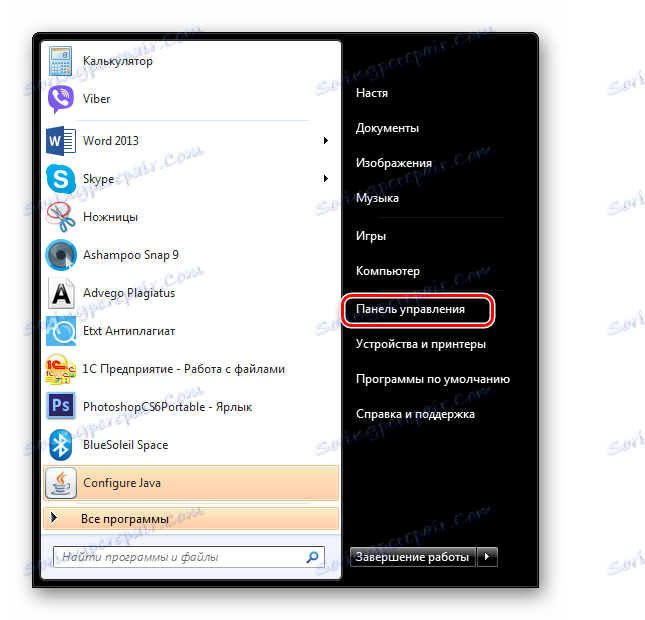
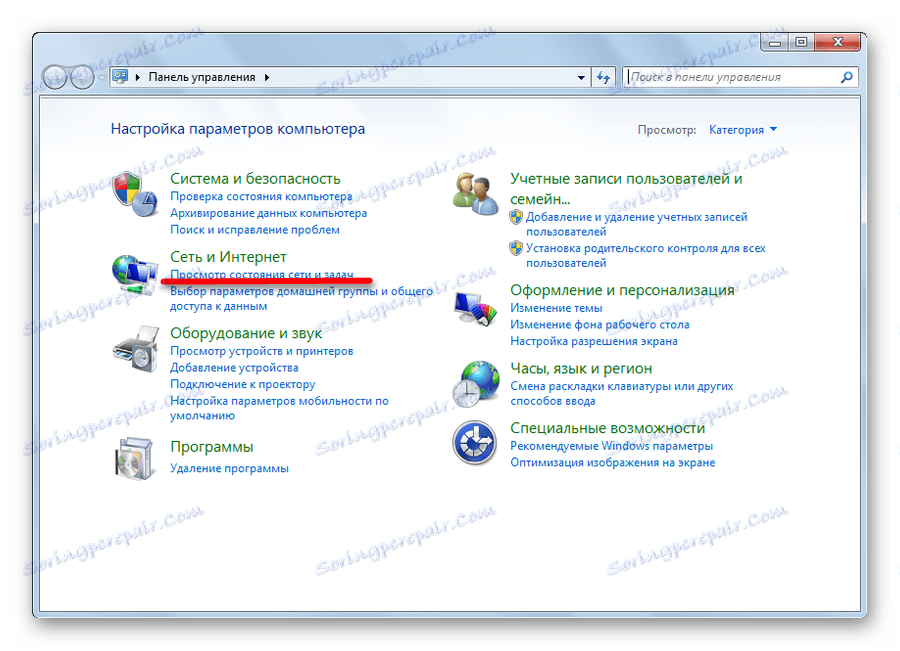

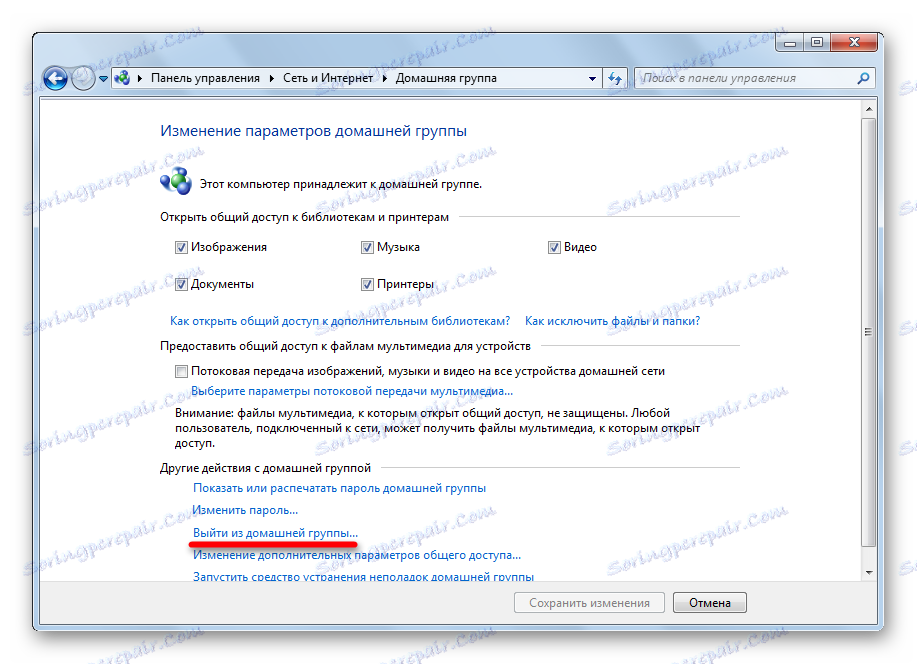
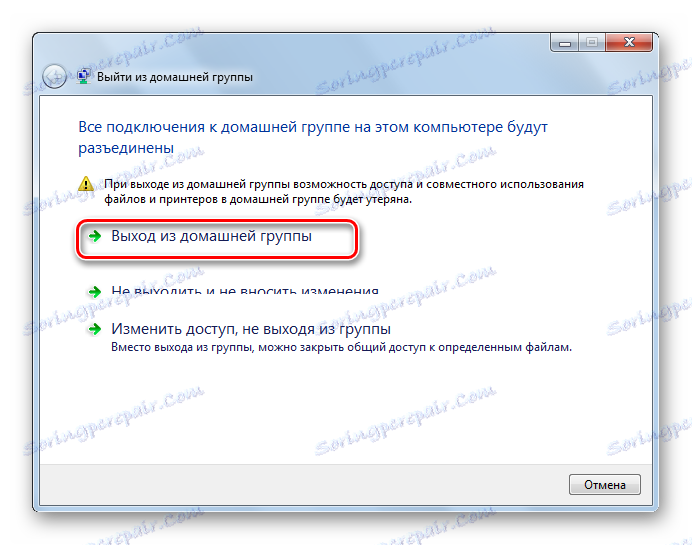
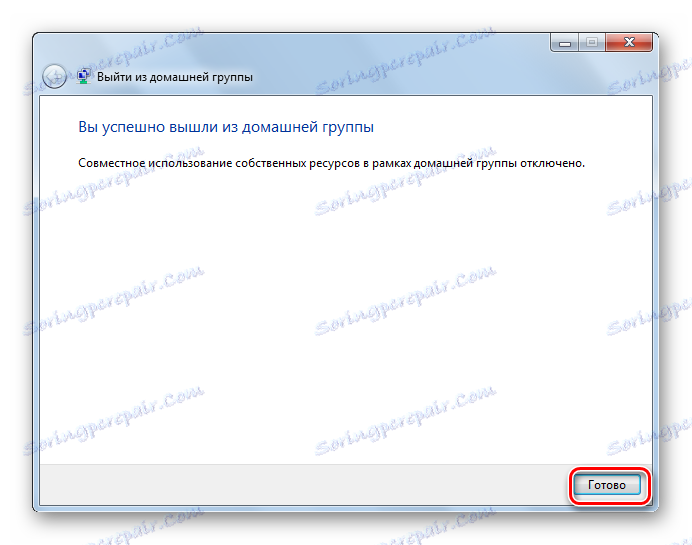
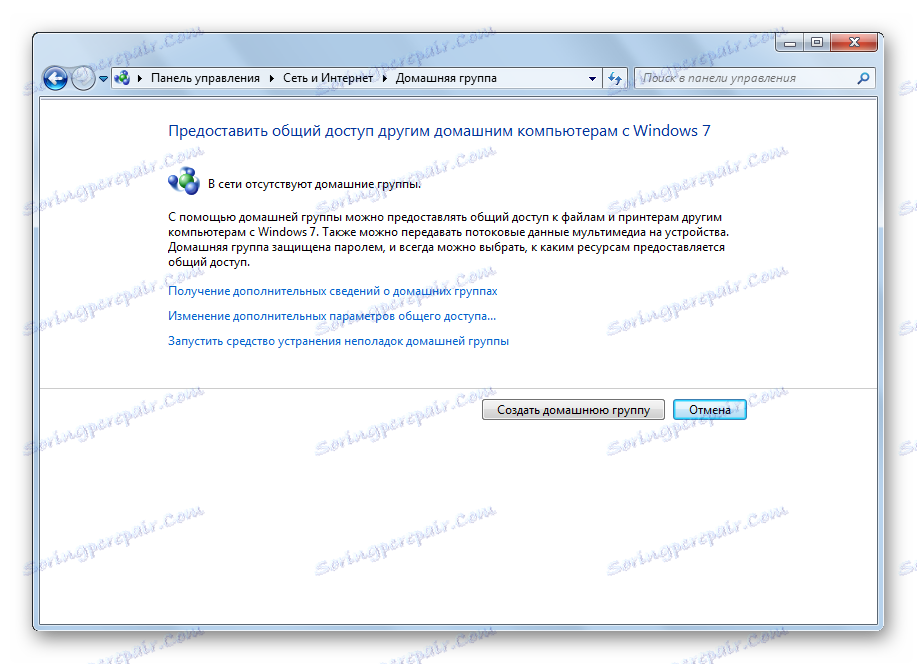
Wyłączanie usługi
Po usunięciu "Grupy domowej" jej usługi będą nadal aktywnie działały w tle, a ikona "Strona główna" będzie widoczna w "Panelu nawigacyjnym". Dlatego zalecamy ich wyłączenie.
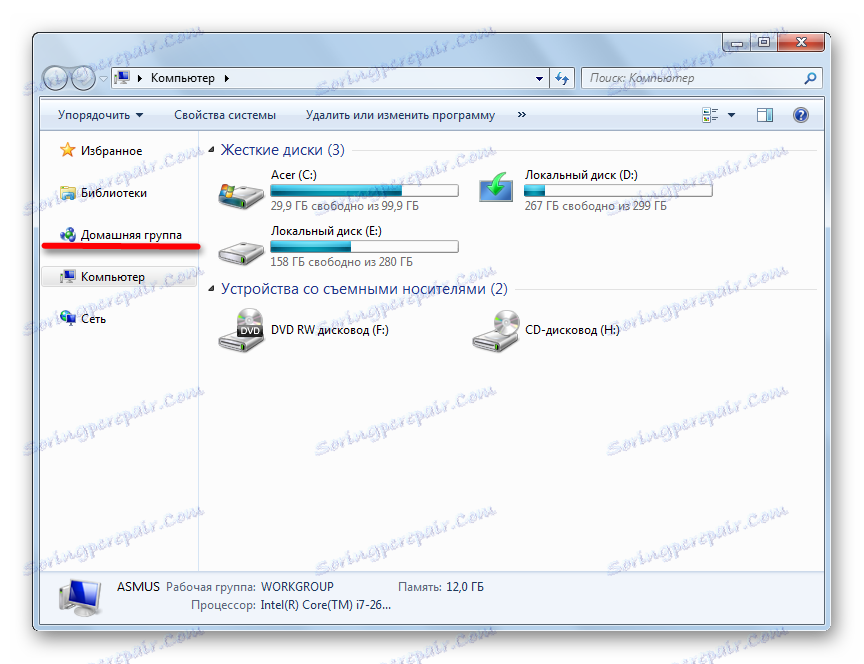
- Aby to zrobić , wpisz "Usługi" lub "Usługi" w wyszukiwaniu menu Start.
- W wyświetlonym oknie "Usługi" wybierz "Home Group Provider" i kliknij "Stop Service" .
- Następnie musisz zmodyfikować ustawienia usługi, aby nie uruchamiały się automatycznie po uruchomieniu systemu Windows. Aby to zrobić, kliknij dwukrotnie nazwę, otworzy się okno "Właściwości" . W kolumnie "Typ uruchomienia" wybierz element "Odłączony" .
- Następnie kliknij "Zastosuj" i "OK" .
- W oknie "Usługi" przejdź do "Odbiornik grupy domowej" .
- Dwukrotnie kliknij na niego. W oknie Properties wybierz opcję Disabled . Kliknij Zastosuj i OK .
- Otwórz "Explorer", aby się upewnić, że zniknęła z niego ikona "Grupa główna".
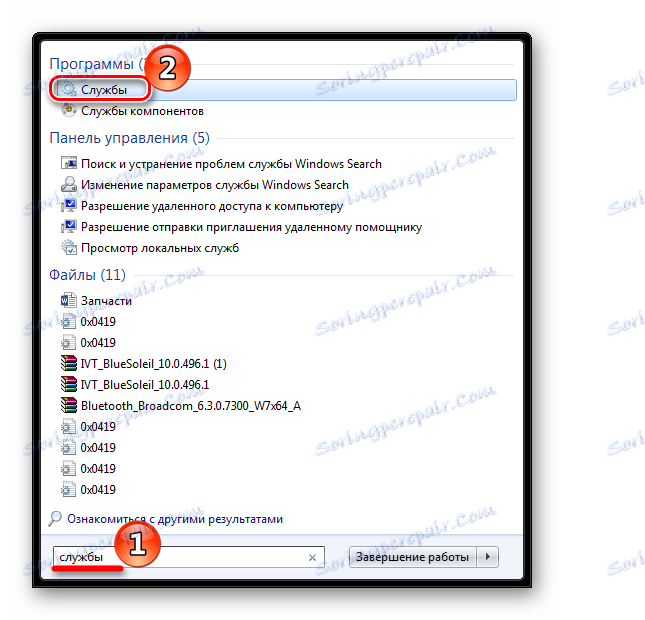
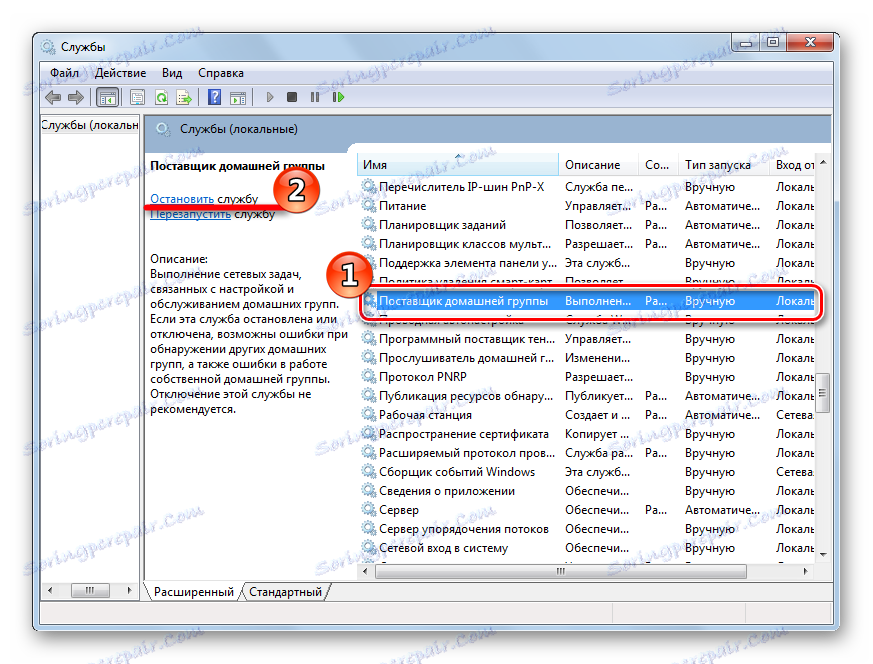
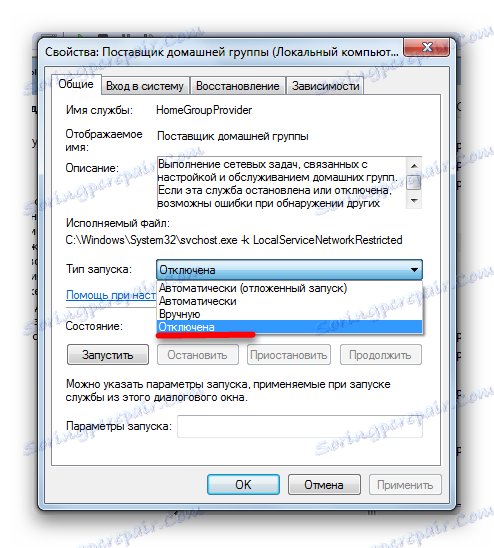
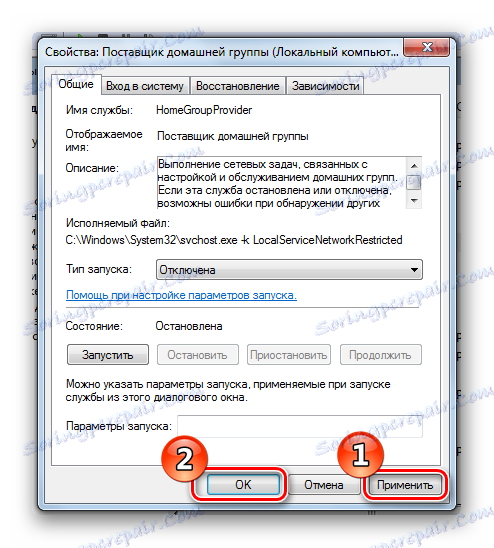
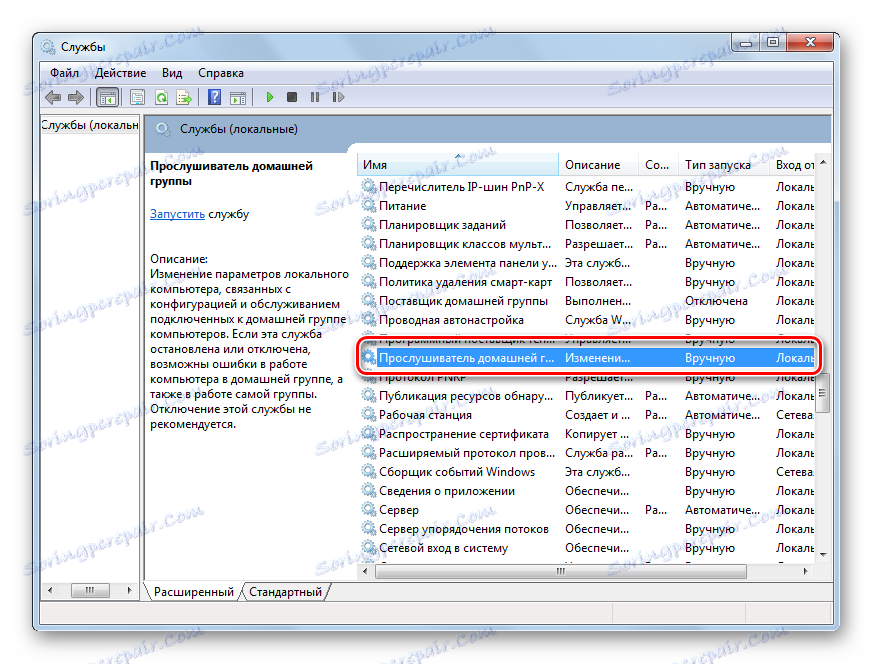

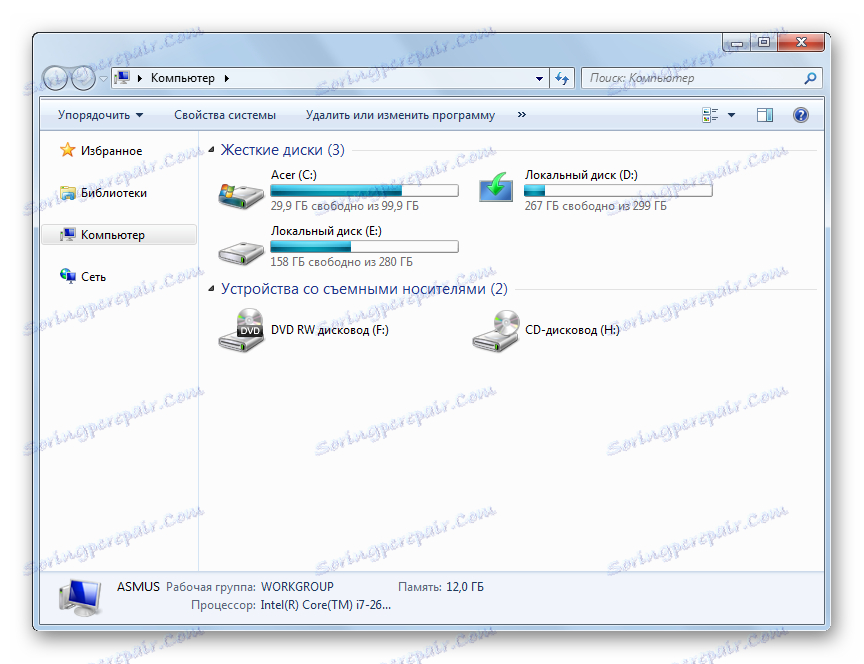
Usuwanie ikony z Eksploratora
Jeśli nie chcesz wyłączać usługi, ale nie chcesz, aby ikona "Grupy domowe" w "Eksploratorze" była wyświetlana za każdym razem, możesz po prostu usunąć ją za pomocą rejestru.
- Aby otworzyć rejestr, wpisz regedit w pasku wyszukiwania.
- Potrzebujemy okna, które potrzebujemy. Musisz przejść do sekcji:
- Teraz musisz uzyskać pełny dostęp do tej sekcji, ponieważ nawet Administrator nie ma wystarczających uprawnień. Kliknij prawy przycisk myszy na folderze " Folder shell", a następnie w menu kontekstowym przejdź do "Uprawnienia" .
- Wybierz grupę "Administratorzy" i zaznacz pole "Pełny dostęp" . Potwierdź swoje działania, klikając "Zastosuj" i "OK" .
- Wróćmy do naszego folderu ShellFolder . W kolumnie "Nazwa" znajdź wiersz "Atrybuty" i kliknij go dwa razy.
- W wyświetlonym oknie zmień wartość na
b094010ci kliknij OK .
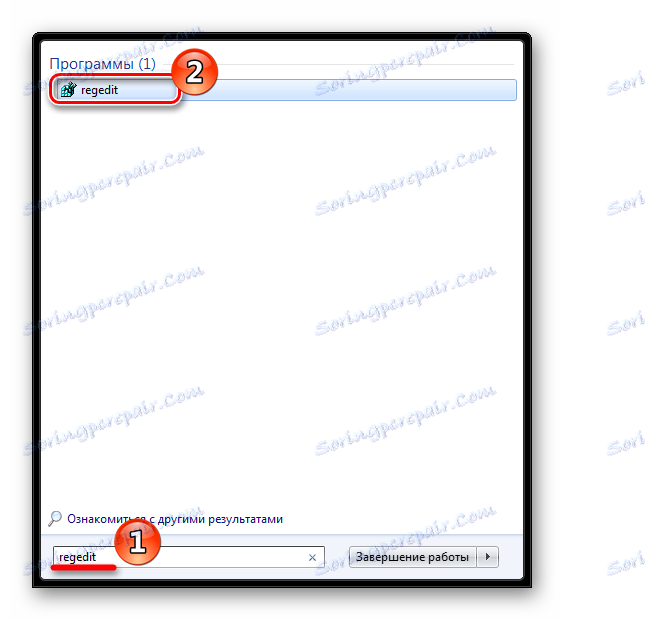
HKEY_CLASSES_ROOTCLSID{B4FB3F98-C1EA-428d-A78A-D1F5659CBA93}ShellFolder
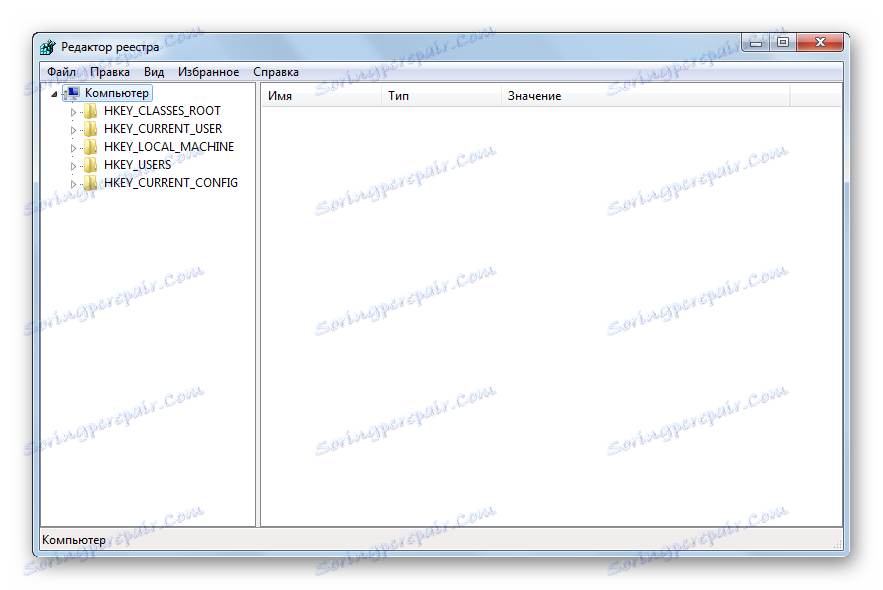
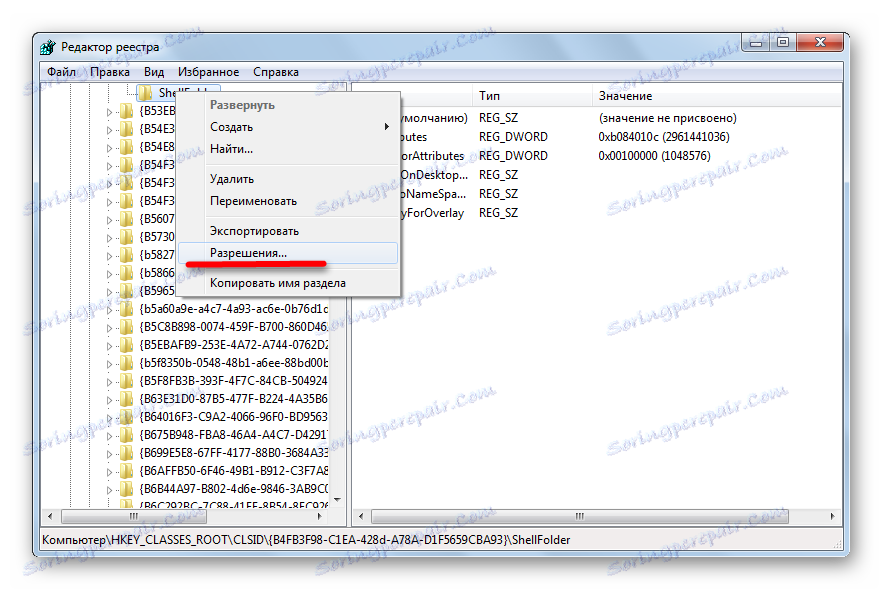

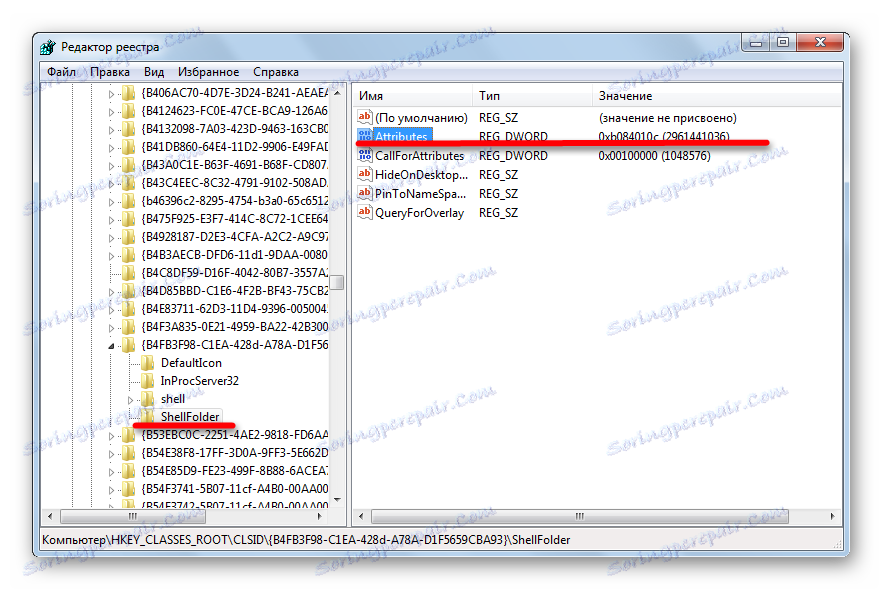

Aby zmiany zostały wprowadzone, uruchom ponownie komputer lub wyloguj się.
Wniosek
Jak widać, usunięcie "Grupy domowej" jest dość prostym procesem, który nie wymaga wiele czasu. Istnieje kilka sposobów rozwiązania problemu: usuń ikonę, usuń samą "Grupę domową" lub wyłącz usługę, aby w końcu pozbyć się tej funkcji. Dzięki naszym instrukcjom poradzisz sobie z tym zadaniem w ciągu kilku minut.